Чи було це корисно?
Так | Нічого не знайденоЯк ділитися сейфами з іншими у Passwarden
Прочитайте наш покрокову інструкцію і дізнайтеся, як поділитися паролем зі своїми друзями, колегами та членами родини безпечно.
Примітка: Перш за все, ми рекомендуємо вам прочитати нашу інструкцію про те, як створювати сейфи і керувати ними.
Примітка: Всі записи в загальному сейфі доступні користувачам, які мають доступ до цього сейфа.
Як поділитися паролем та запросити користувачів у ваш сейф?
Незалежно від того, чи хочете ви запросити користувачів у новий сейф або вже існуючий, послідовність дій однакова в обох випадках.
1. Натисніть кнопку

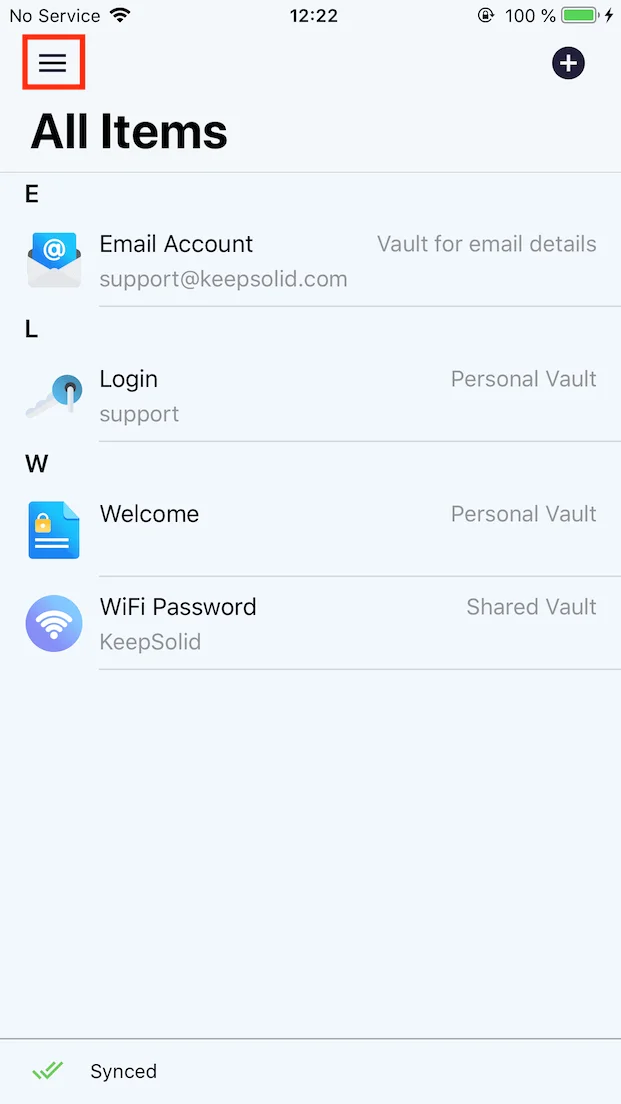
2. Натисніть

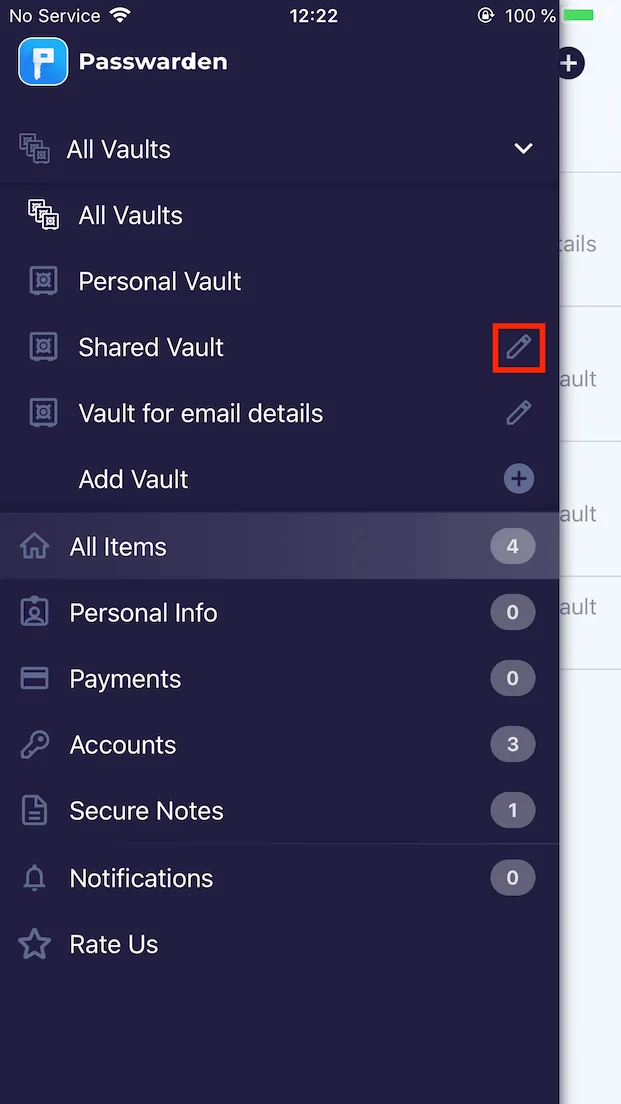
3. Якщо ви бажаєте запросити користувачів з контактів у ваше сховище, натисніть

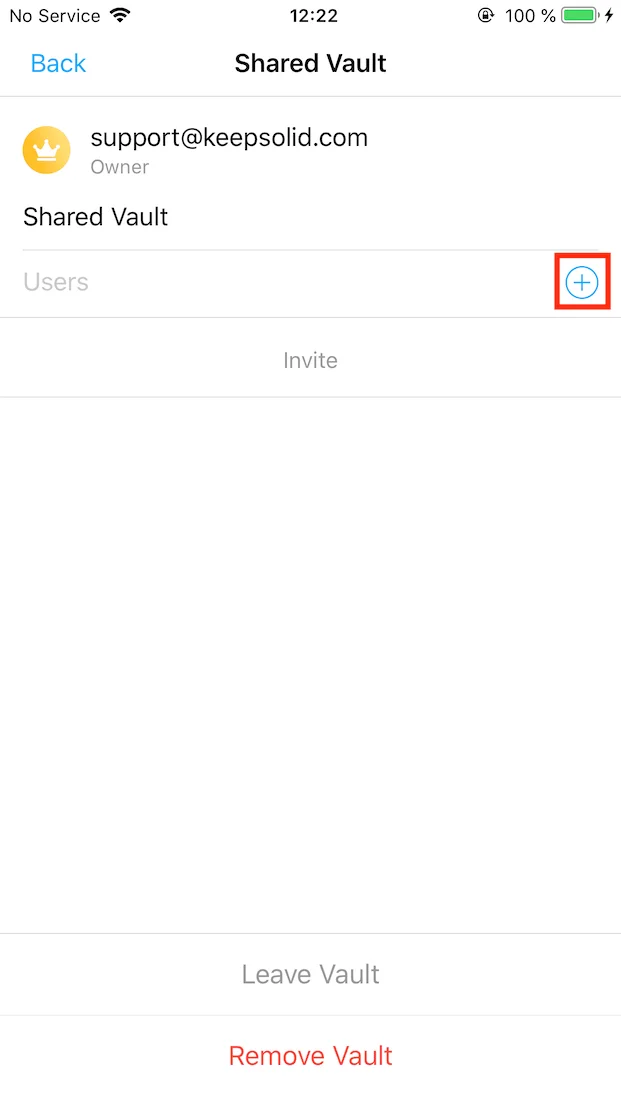
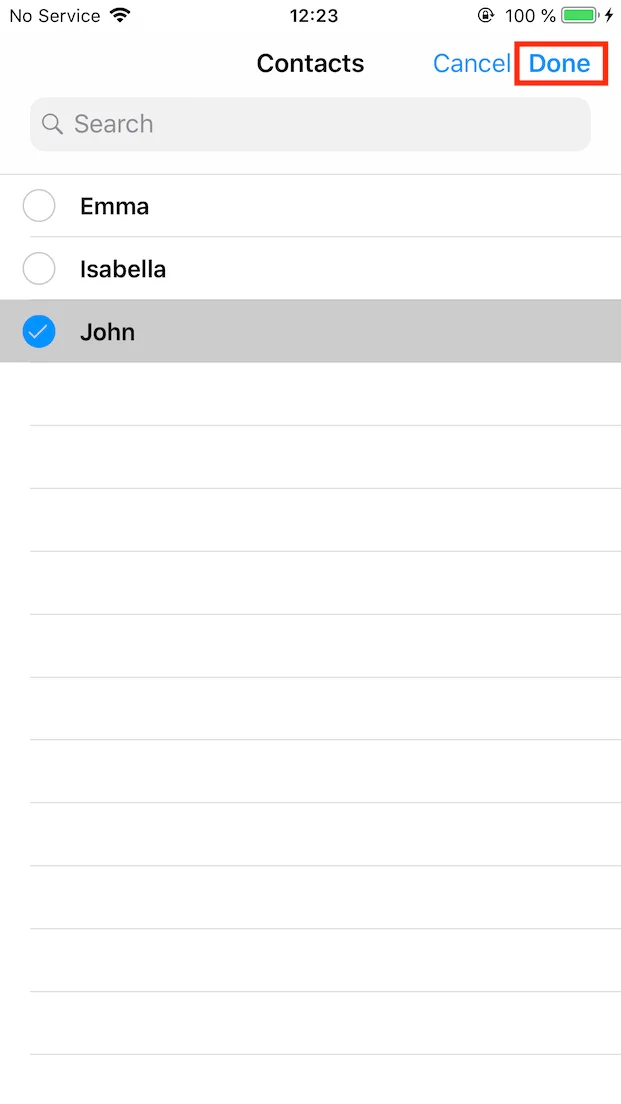
Щоб запросити користувачів за адресою електронної пошти, натисніть на ярлик Користувачі та введіть потрібний email.
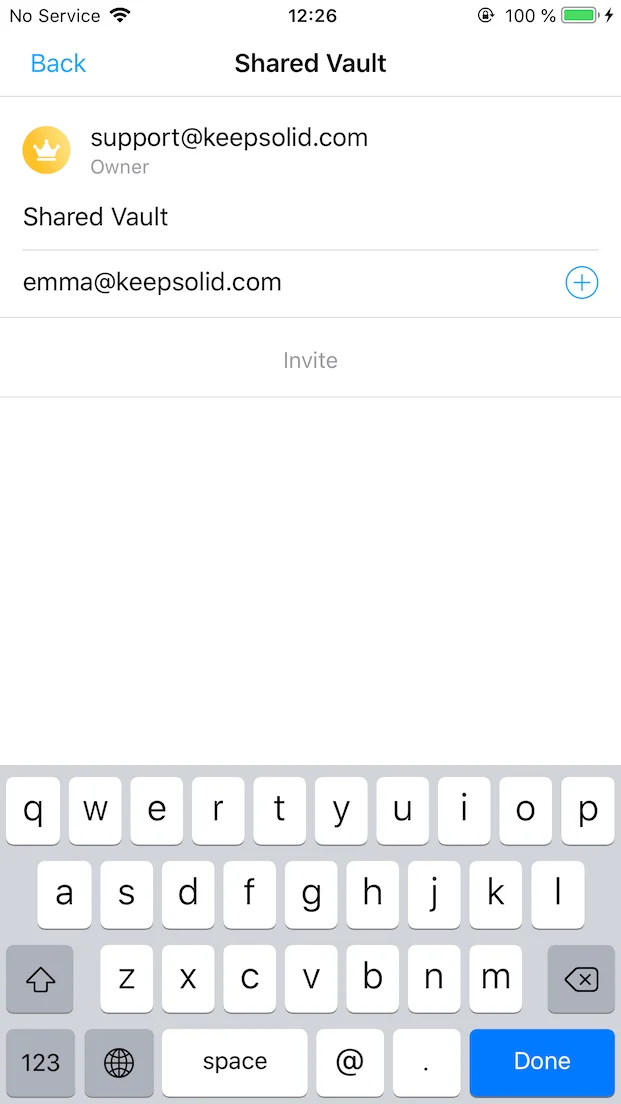
4. Потім натисніть Invite(Запросити), незалежно від того, чи ви додаєте користувачів з Контактів або використовуючи адресу електронної пошти.
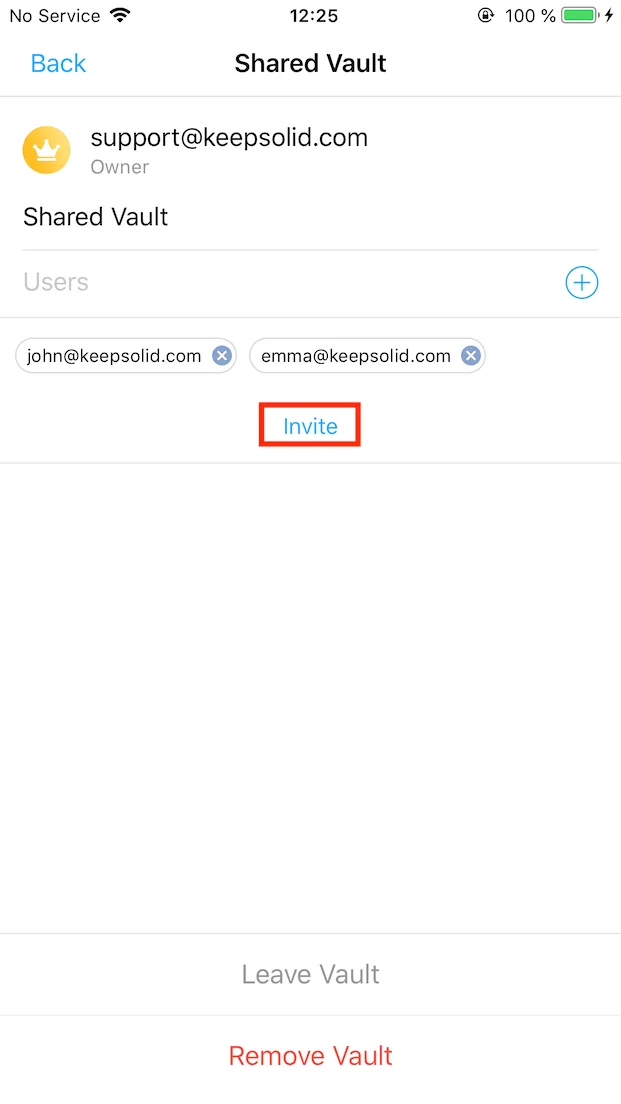
5. Якщо ви запрошуєте користувача, у якого вже є KeepSolid ID, просто поділіться цим сейфом, натиснувши кнопку

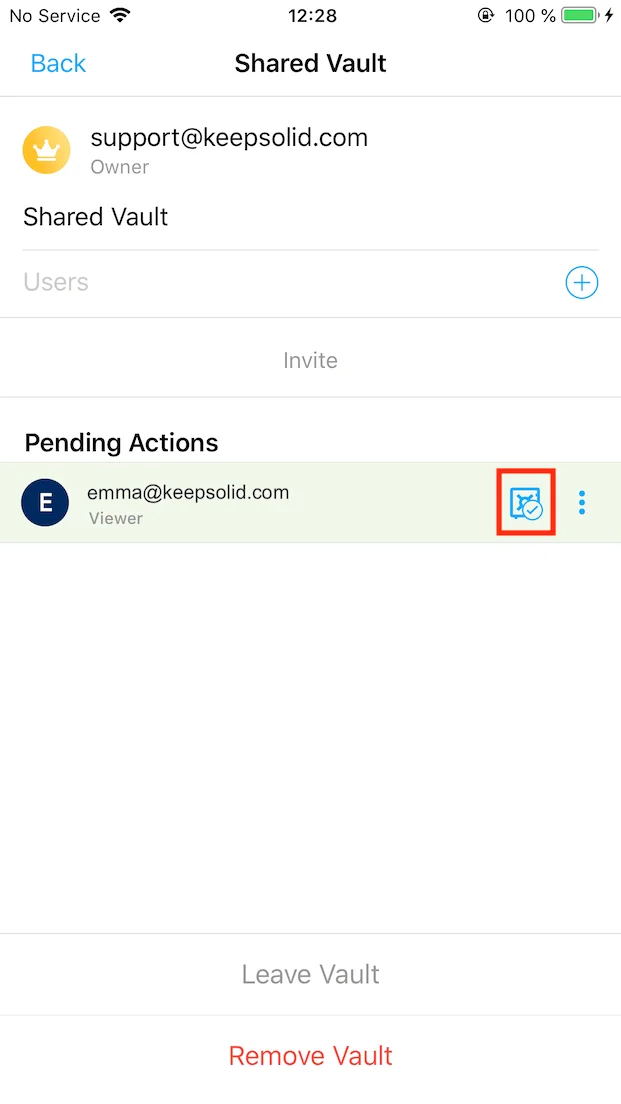
Якщо у запрошеного користувача ще немає KeepSolid ID, він автоматично отримає лист із запрошенням у Passwarden. Щоб надіслати цей лист повторно, натисніть цю кнопку

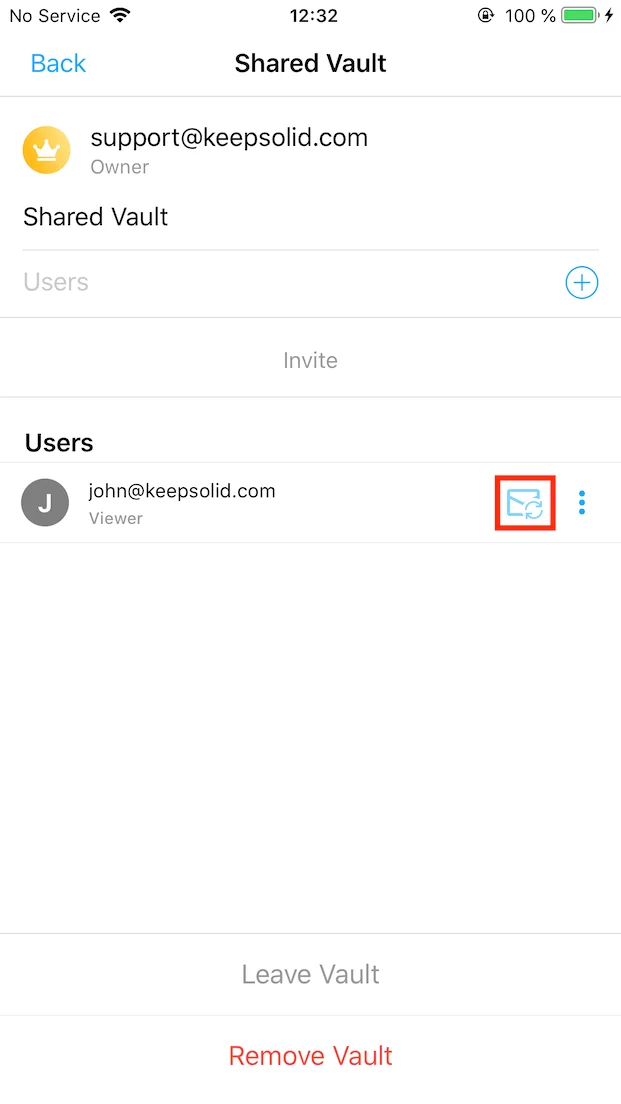
Як тільки користувач створить обліковий запис Passwarden, ви зможете поділитись з ним цим сейфом. Щоб зробити це, натисніть кнопку

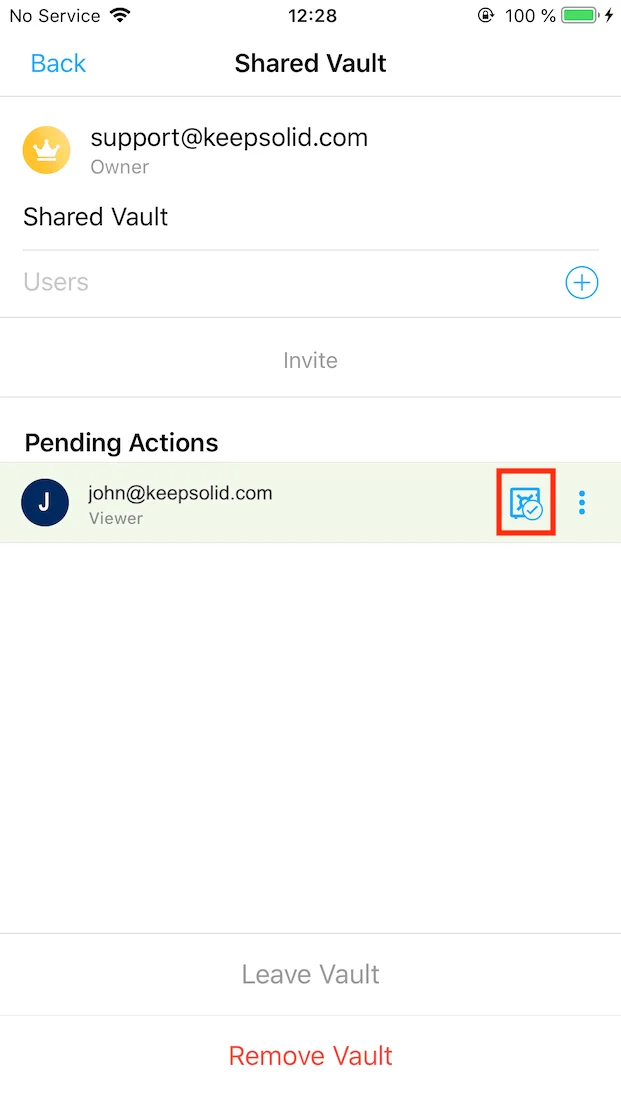
6. Як тільки запрошений користувач приймає запрошення, ви отримаєте повідомлення.
Як прийняти запрошення до сховища паролів?
Примітка: Якщо у вас вже є KeepSolid ID, перейдіть до кроку номер 5.
1. Коли хтось запрошує вас у менеджер паролів, ви автоматично отримаєте лист із запрошенням у Passwarden на ваш email. Відкрийте його та натисніть на велику синю кнопку.
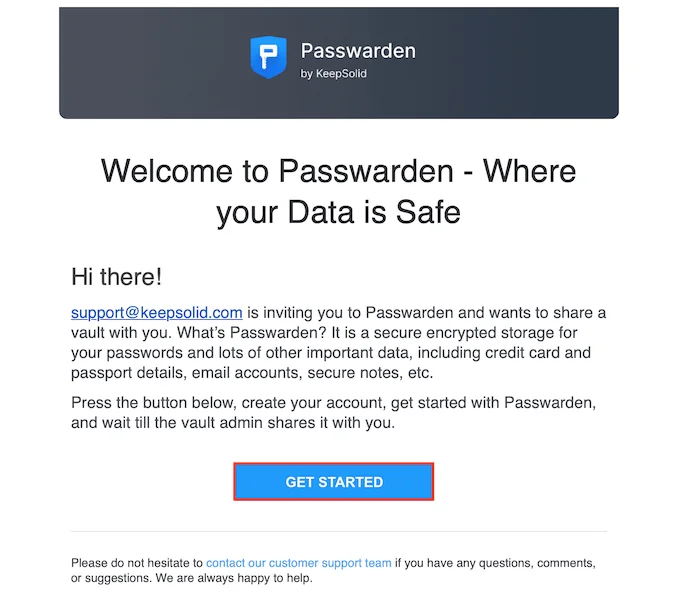
2. Відкриється вебверсія додатку Passwarden. Натисніть Create KeepSolid ID(Створити KeepSolid ID), введіть ваш email, пароль, та відмітьте пункт I've read and agree to…(Я прочитав і згоден з…)
Нажміть кнопку Create(Створити).
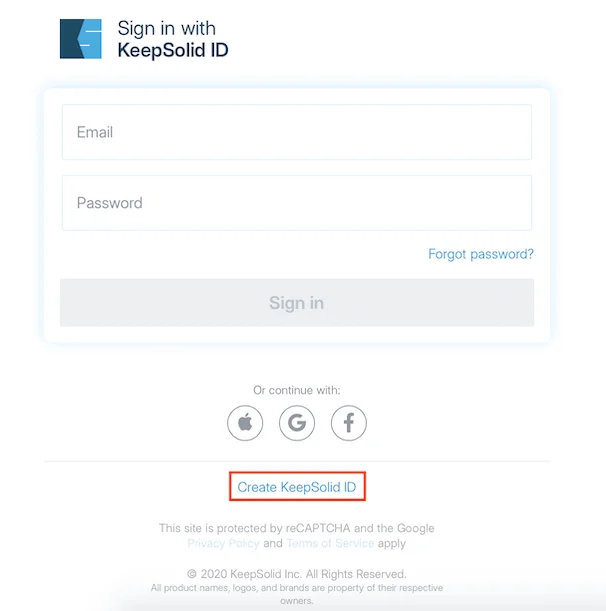
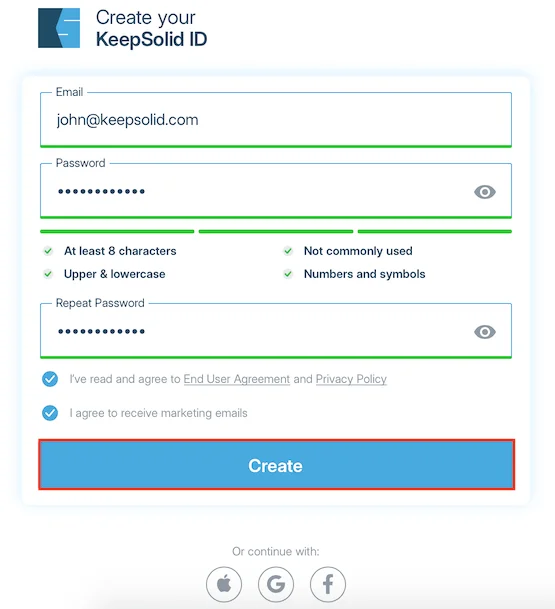
3. Введіть шестизначний код, надісланий на ваш email.
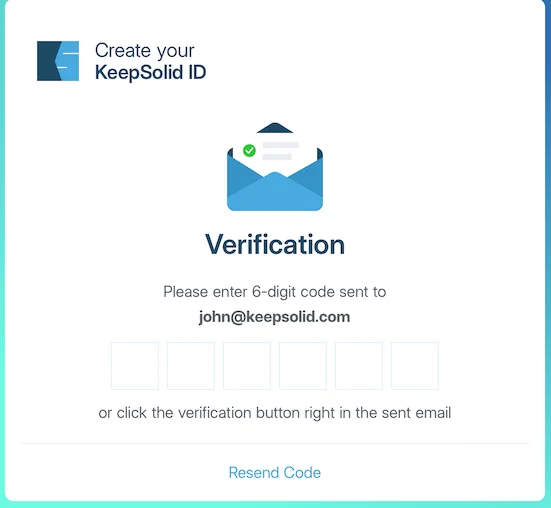
4. Потім потрібно створити та підтвердити ваш майстер-пароль.
Примітка: Після завершення реєстрації власник сейфу зможе поділитися ним з вами. Ви отримаєте відповідне повідомлення про це.
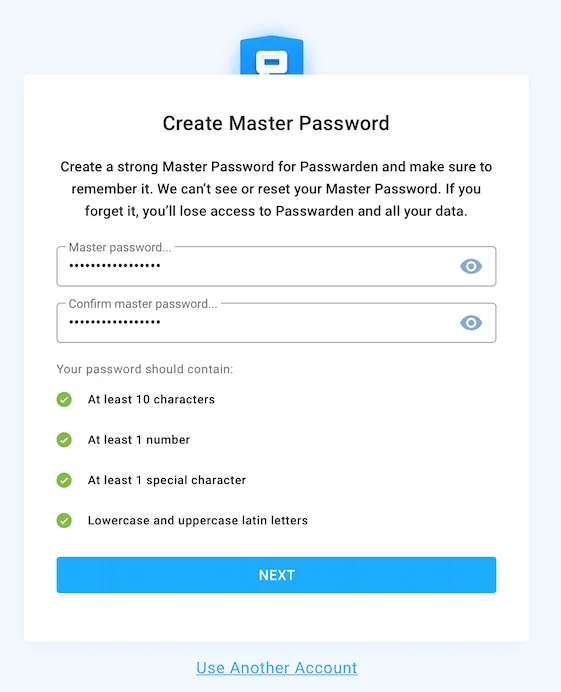
5. Увійдіть у додаток з KeepSolid ID і перейдіть на вкладку Notifications(Повідомлення). Там з'явиться повідомлення You were invited to a vault(Вам відкривають доступ до сейфа…)
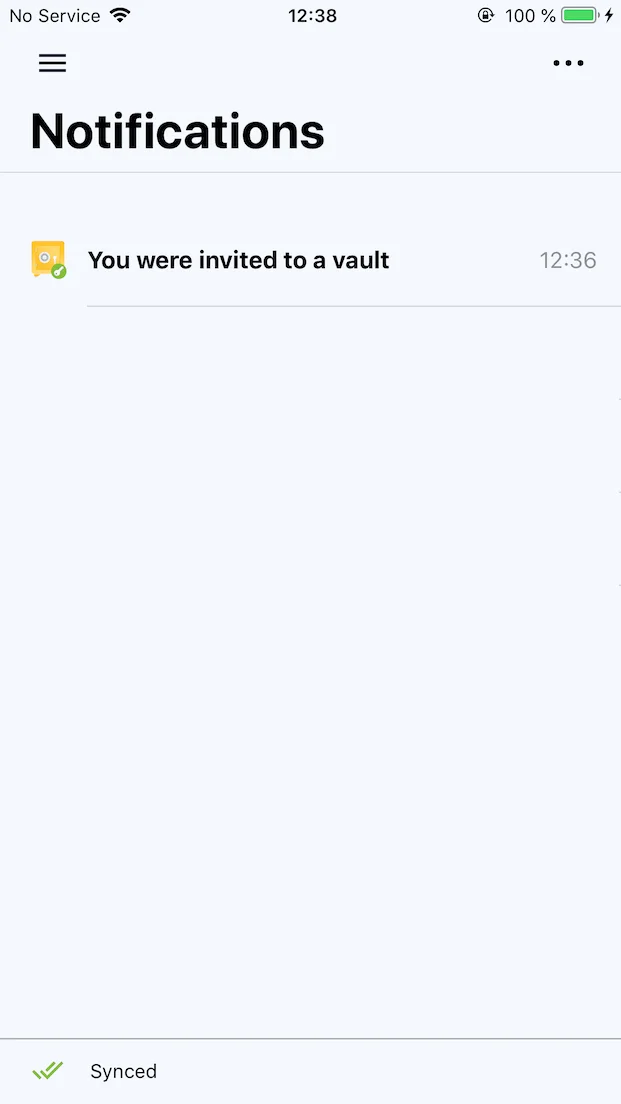
6. Відкрийте його та натисніть Accept(Прийняти)
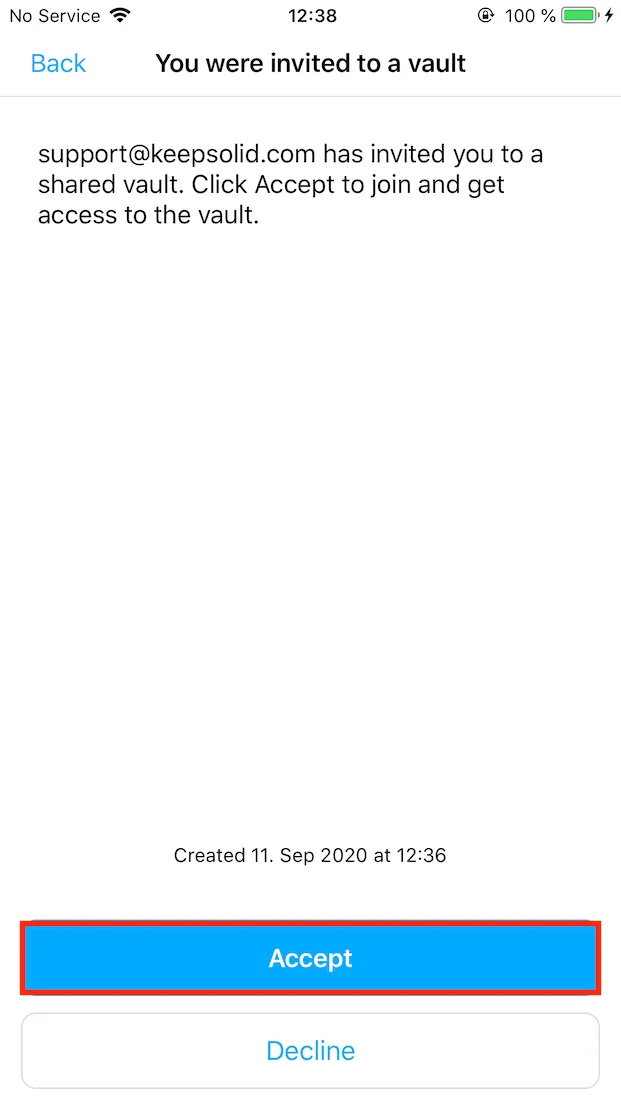
Чудово! Тепер ви можете знайти цей загальний сейф у розділі All Vaults(Усі сейфи) на бічній панелі.
Як керувати доступом користувачів до сховища паролів?
1. Перейдіть до налаштування загального сейфа, натиснувши кнопку

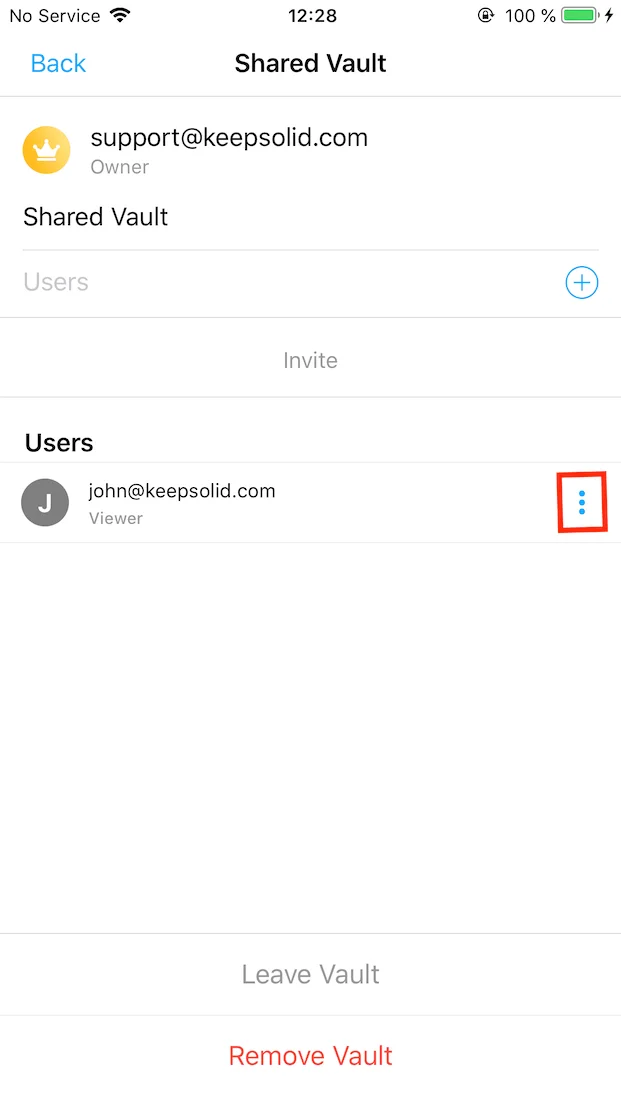
2. Натисніть Manage User’s Access(Керувати доступом користувачів).
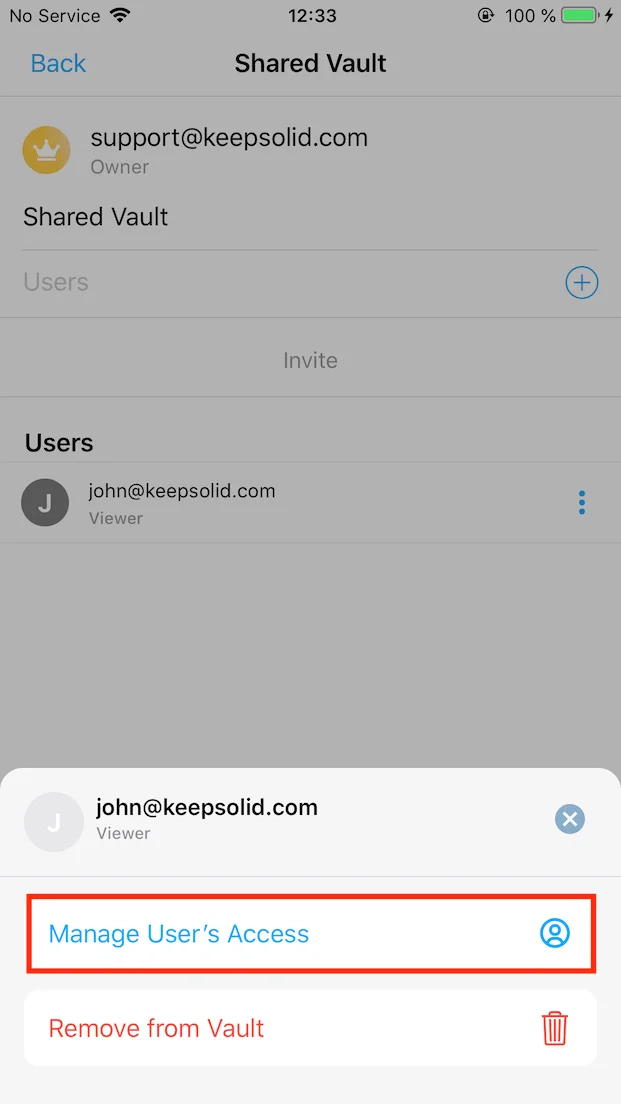
3. Виберіть потрібну роль і натисніть Save(Зберегти).
Примітка: Коли ви надсилаєте запрошення будь-якому користувачеві, він за замовчуванням отримує рівень доступу Читач.
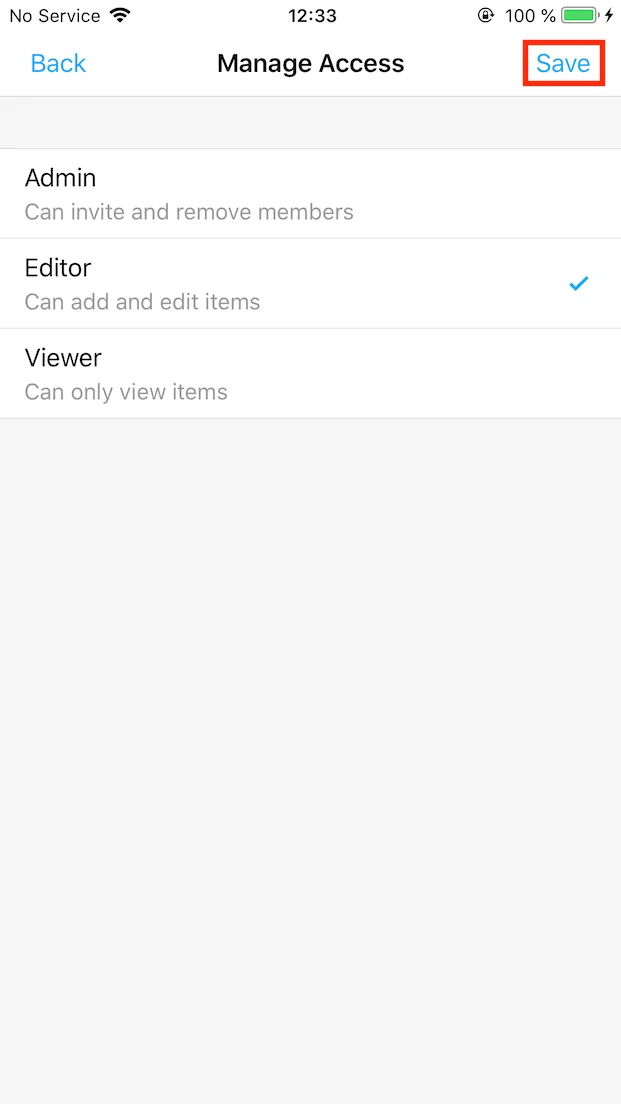
Як видалити користувачів із сейфа?
1. Відкрийте налаштування загального сейфа та натисніть кнопку

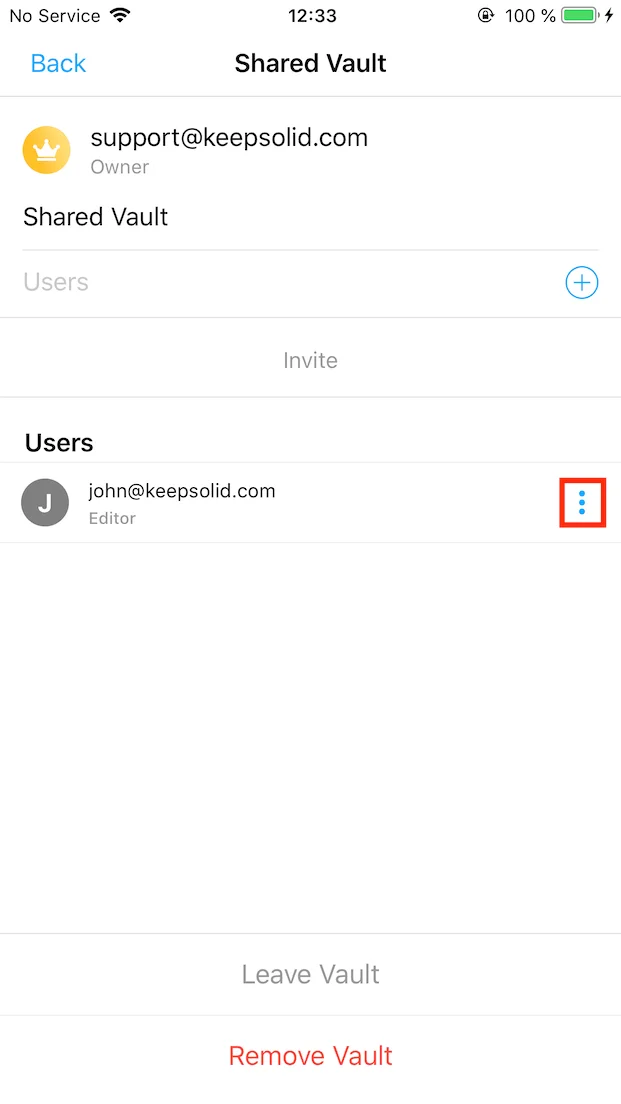
2. Натисніть Remove from Vault(Закрити доступ до сейфа) та підтвердіть це.
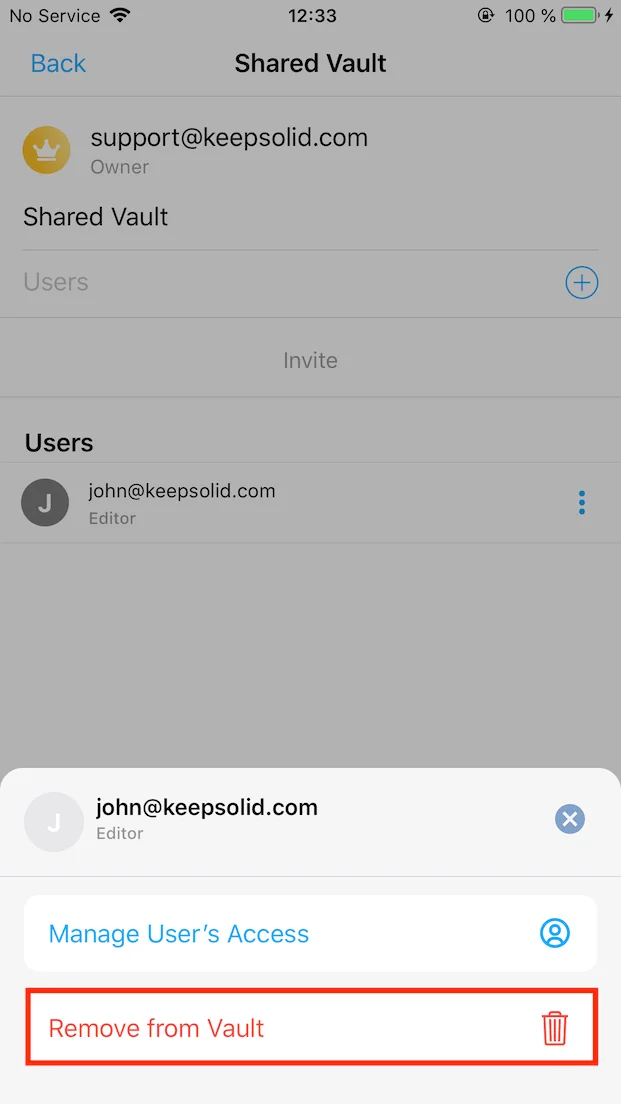
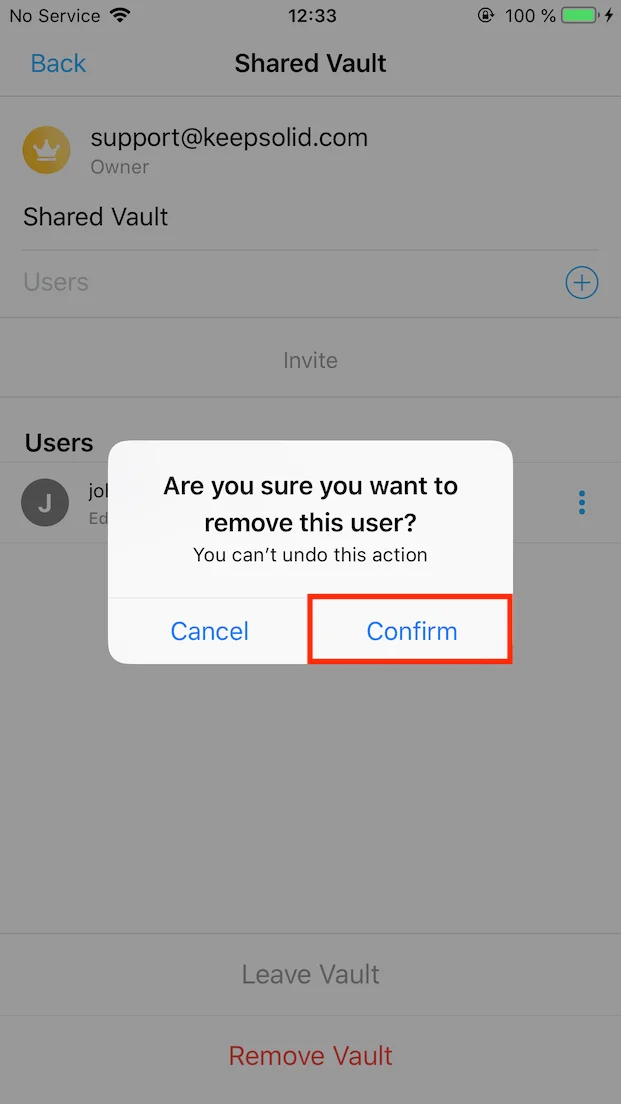
Чудово! Тепер ви можете безпечно ділитися паролями, даними картки, контактами та іншою цінною інформацією зі своїми друзями та членами сім'ї.
Якщо у вас є додаткові запитання або коментарі, не соромтеся звертатися до служби підтримки support@keepsolid.com.
Дізнайтеся, як безпечно поділитися паролем з Passwarden
Завантажте наш безпечний менеджер паролів та захистіть свої дані від сторонніх осіб під час синхронізації та обміну.